Epson L15160 User Manual
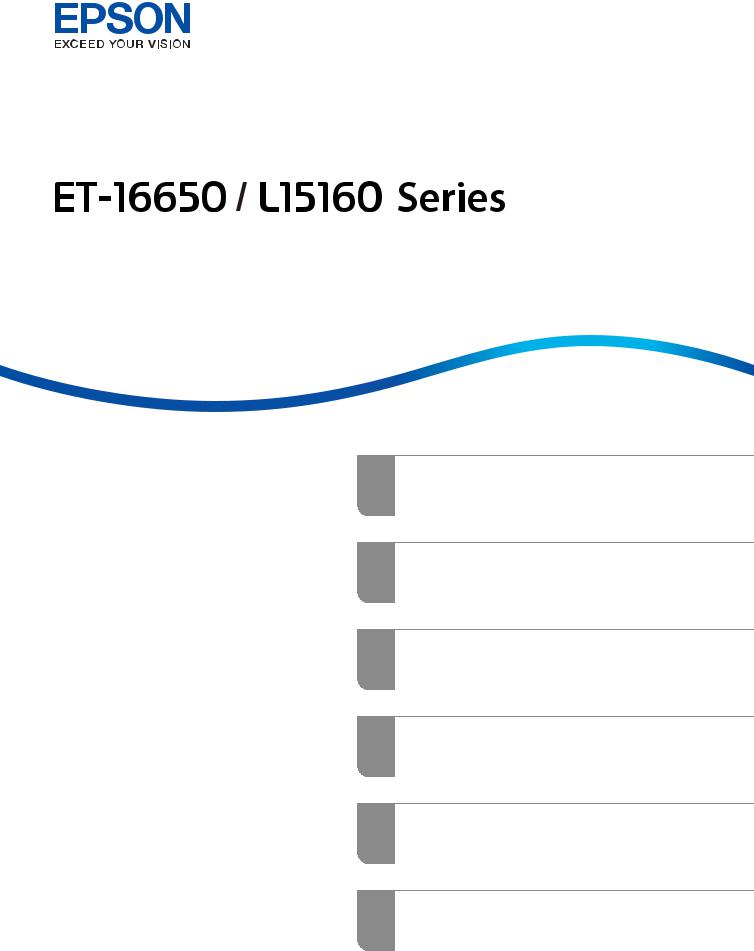
Uživatelská příručka
Tisk
Kopírování
Skenování
Faxování
Údržba tiskárny
Řešení problémů
NPD6222-01 CS
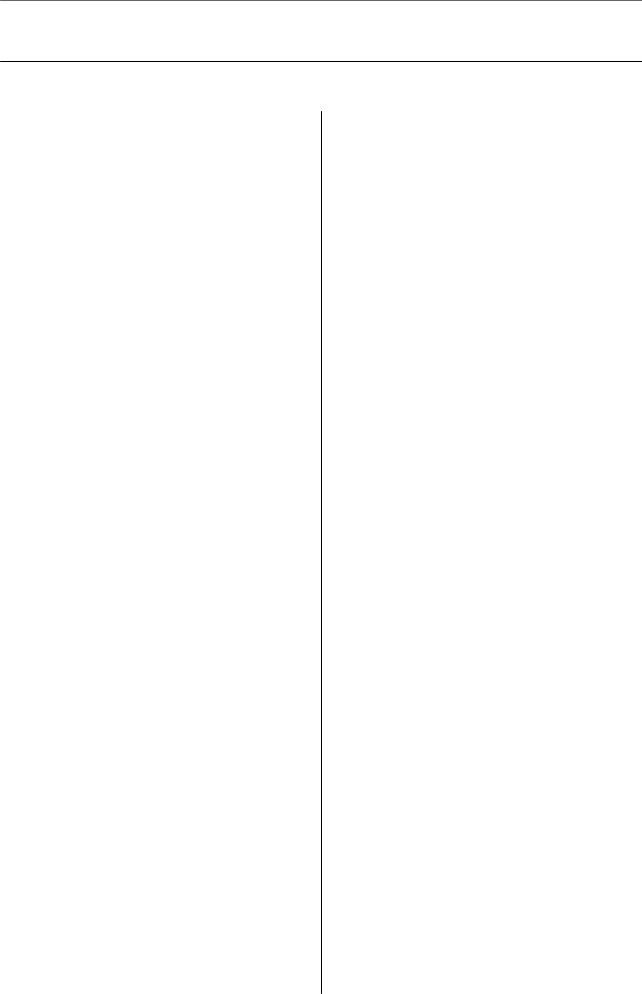
Obsah
Průvodce k této příručce
Úvod k příručkám. . . . . . . . . . . . . . . . . . . . . . . . . . 7 Vyhledávání informací. . . . . . . . . . . . . . . . . . . . . . . 7 Tisk pouze stránek, které potřebujete. . . . . . . . . . . . .8 O této příručce. . . . . . . . . . . . . . . . . . . . . . . . . . . . 8 Označení a symboly. . . . . . . . . . . . . . . . . . . . . . . 8 Poznámky ke snímkům obrazovky a ilustracím. . . 9 Odkazy na operační systémy. . . . . . . . . . . . . . . . 9 Ochranné známky. . . . . . . . . . . . . . . . . . . . . . . . . 10 Autorská práva. . . . . . . . . . . . . . . . . . . . . . . . . . . .11
Důležité pokyny
Bezpečnostní pokyny. . . . . . . . . . . . . . . . . . . . . . . 13 Bezpečnostní pokyny pro inkoust. . . . . . . . . . . . 14 Varování a důležité informace o tiskárně. . . . . . . . . 14
Důležité informace a varování pro nastavení tiskárny. . . . . . . . . . . . . . . . . . . . . . . . . . . . . . . 14 Důležité informace a varování pro používání tiskárny. . . . . . . . . . . . . . . . . . . . . . . . . . . . . . . 15 Varování a důležité informace o používání dotykového displeje. . . . . . . . . . . . . . . . . . . . . . 15 Varování a důležité informace o používání
tiskárny s bezdrátovým připojením. . . . . . . . . . . 15 Důležité informace a varování pro převážení
nebo skladování tiskárny. . . . . . . . . . . . . . . . . . 16 Ochrana osobních informací. . . . . . . . . . . . . . . . . 16
Názvy dílů a funkcí
Přední strana. . . . . . . . . . . . . . . . . . . . . . . . . . . . . 18 Uvnitř. . . . . . . . . . . . . . . . . . . . . . . . . . . . . . . . . . 20 Zadní část. . . . . . . . . . . . . . . . . . . . . . . . . . . . . . . 21
Průvodce ovládacím panelem
Ovládací panel. . . . . . . . . . . . . . . . . . . . . . . . . . . .23 Konf igurace domovské obrazovky. . . . . . . . . . . . . .24 Průvodce ikonou sítě. . . . . . . . . . . . . . . . . . . . . 25 Konf igurace obrazovky nabídek. . . . . . . . . . . . . . . 26 Konfigurace obrazovky Job/Status. . . . . . . . . . . . . .27 Zadávání znaků. . . . . . . . . . . . . . . . . . . . . . . . . . . 28 Zobrazení animací. . . . . . . . . . . . . . . . . . . . . . . . . 28
Vkládání papíru
Pokyny k manipulaci s papírem. . . . . . . . . . . . . . . 31
Nastavení velikosti a typu papíru. . . . . . . . . . . . . . 31
Seznam typů papíru. . . . . . . . . . . . . . . . . . . . . . 32
Vkládání papíru. . . . . . . . . . . . . . . . . . . . . . . . . . .32
Vkládání děrovaného papíru. . . . . . . . . . . . . . . 33 Vkládání dlouhých papírů. . . . . . . . . . . . . . . . . 34
Vkládání předloh
Originály, které nejsou podporovány v ADF. . . . . . 36
Automatické rozpoznání původní velikosti. . . . . . . 36
Vkládání předloh. . . . . . . . . . . . . . . . . . . . . . . . . . 37
Vložení a vyjmutí paměťového zařízení
Vložení externího USB zařízení. . . . . . . . . . . . . . . 40
Vyjmutí externího zařízení USB. . . . . . . . . . . . . . . 40
Sdílení dat na paměťovém zařízení. . . . . . . . . . . . . 40
Tisk
Tisk dokumentů. . . . . . . . . . . . . . . . . . . . . . . . . . . 43
Tisk z počítače — Windows. . . . . . . . . . . . . . . . 43 Tisk z počítače — Mac OS. . . . . . . . . . . . . . . . . .66 Tisk dokumentů z chytrých zařízení (iOS). . . . . . 74 Tisk dokumentů z chytrých zařízení (Android). . 76
Tisk na obálky. . . . . . . . . . . . . . . . . . . . . . . . . . . . 77
Tisk na obálky z počítače (Windows). . . . . . . . . . 77 Tisk na obálky z počítače (Mac OS). . . . . . . . . . . 77
Tisk fotograf ií. . . . . . . . . . . . . . . . . . . . . . . . . . . . 78
Tisk souborů JPEG z paměťového zařízení. . . . . .78 Tisk souborů TIFF z paměťového zařízení. . . . . . 79
Tisk webových stránek. . . . . . . . . . . . . . . . . . . . . . 80
Tisk webových stránek z počítače. . . . . . . . . . . . 80 Tisk webových stránek z chytrých zařízení. . . . . .80
Tisk pomocí služby Cloud Service. . . . . . . . . . . . . . 81
Registrace služby Epson Connect z
ovládacího panelu. . . . . . . . . . . . . . . . . . . . . . . 81
Kopírování
Dostupné metody kopírování. . . . . . . . . . . . . . . . . 84
Kopírování předloh. . . . . . . . . . . . . . . . . . . . . . 84 Kopírování na obou stranách. . . . . . . . . . . . . . . 84 Kopírování se zvětšením nebo zmenšením. . . . . .85 Kopírování více předloh na jeden list. . . . . . . . . .86 Kopírování podle pořadí stránek. . . . . . . . . . . . .87
2
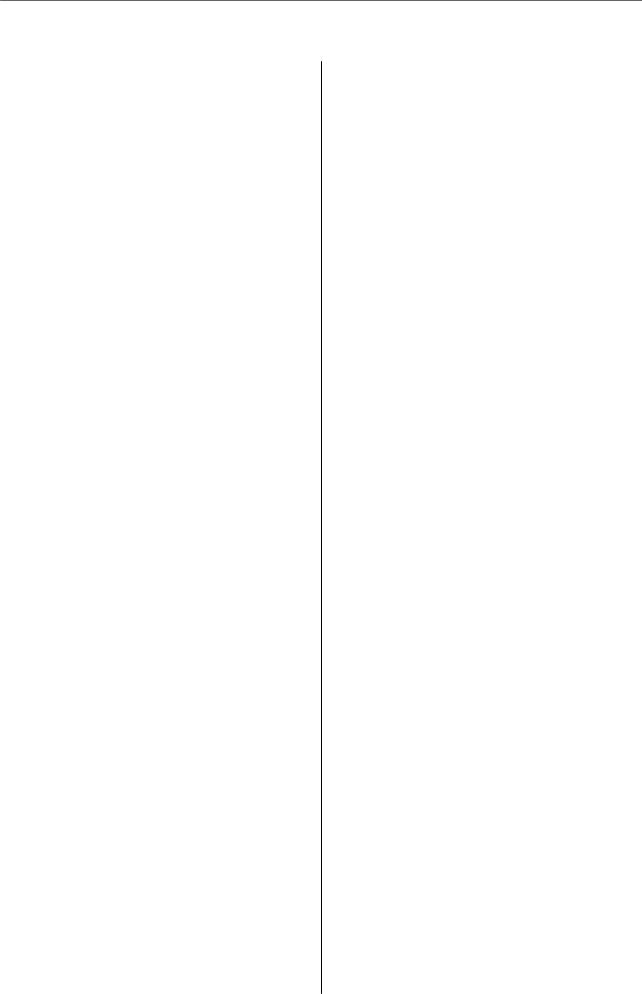
Kopírování originálů v dobré kvalitě. . . . . . . . . . 87 Kopírování ID karty. . . . . . . . . . . . . . . . . . . . . . 88 Kopírování knih. . . . . . . . . . . . . . . . . . . . . . . . .88
Základní možnosti nabídky pro kopírování. . . . . . . 89
Barev. režim:. . . . . . . . . . . . . . . . . . . . . . . . . . . 89 Hustota:. . . . . . . . . . . . . . . . . . . . . . . . . . . . . . 89 Nastavení papíru:. . . . . . . . . . . . . . . . . . . . . . . .89 Zmenš./zvětš.:. . . . . . . . . . . . . . . . . . . . . . . . . . 89 Typ originálu:. . . . . . . . . . . . . . . . . . . . . . . . . . 90 Oboustranně:. . . . . . . . . . . . . . . . . . . . . . . . . . .90
Pokročilé možnosti nabídky pro kopírování. . . . . . .90
Rozvržení:. . . . . . . . . . . . . . . . . . . . . . . . . . . . . 90 Pův vel:. . . . . . . . . . . . . . . . . . . . . . . . . . . . . . . 90 Dokončování:. . . . . . . . . . . . . . . . . . . . . . . . . . 91 Orig růz velikostí:. . . . . . . . . . . . . . . . . . . . . . . 91 Orientace originálu:. . . . . . . . . . . . . . . . . . . . . . 91 Kniha →2str.:. . . . . . . . . . . . . . . . . . . . . . . . . . . 91 Kvalita obrazu:. . . . . . . . . . . . . . . . . . . . . . . . . .91 Okraj vazby:. . . . . . . . . . . . . . . . . . . . . . . . . . . 92 Přizpůsobit papíru:. . . . . . . . . . . . . . . . . . . . . . 92 Odstranit stín:. . . . . . . . . . . . . . . . . . . . . . . . . . 92 Odstr. děr:. . . . . . . . . . . . . . . . . . . . . . . . . . . . . 92 Kopie ID karty:. . . . . . . . . . . . . . . . . . . . . . . . . 92
Skenování
Dostupné metody skenování. . . . . . . . . . . . . . . . . .94
Skenování originálů do síťové složky. . . . . . . . . . . . 94
Možnosti nabídky místa určení pro
skenování do složky. . . . . . . . . . . . . . . . . . . . . . 95 Možnosti nabídky skenování pro skenování
do složky. . . . . . . . . . . . . . . . . . . . . . . . . . . . . . 96
Skenování originálů do e-mailu. . . . . . . . . . . . . . . 97
Možnosti nabídky příjemců pro skenování do e-mailu. . . . . . . . . . . . . . . . . . . . . . . . . . . . . . . 98 Možnosti nabídky skenování pro skenování
do e-mailu. . . . . . . . . . . . . . . . . . . . . . . . . . . . . 98
Skenování předloh do počítače. . . . . . . . . . . . . . . 101
Skenování předloh do paměťového zařízení. . . . . . 102
Základní možnosti nabídky pro skenování do paměťového zařízení. . . . . . . . . . . . . . . . . . . . 102 Pokročilé možnosti nabídky pro skenování
do paměťového zařízení. . . . . . . . . . . . . . . . . . 103
Skenování originálů do cloudu. . . . . . . . . . . . . . . 104
Základní možnosti nabídky pro skenování do cloudu. . . . . . . . . . . . . . . . . . . . . . . . . . . . . . . 104 Pokročilé možnosti nabídky pro skenování
do cloudu. . . . . . . . . . . . . . . . . . . . . . . . . . . . 105
Skenování s použitím WSD. . . . . . . . . . . . . . . . . .106
Nastavení portu WSD. . . . . . . . . . . . . . . . . . . .106
Skenování předloh do chytrého zařízení. . . . . . . . 108
Faxování
Před použitím funkcí faxu. . . . . . . . . . . . . . . . . . 110 Přehled funkcí faxu u této tiskárny. . . . . . . . . . . . 110 Funkce: odesílání faxů. . . . . . . . . . . . . . . . . . . 110 Funkce: přijímání faxů. . . . . . . . . . . . . . . . . . . 111
Funkce: PC-FAX odesílání/přijímání (Windows/Mac OS). . . . . . . . . . . . . . . . . . . . . 113 Funkce: Různé faxové zprávy. . . . . . . . . . . . . . 113 Funkce: stav nebo protokoly pro faxové úlohy. . 114 Funkce: Fax. schránka. . . . . . . . . . . . . . . . . . . 114 Funkce: Zabezpečení při odesílání a
přijímání faxů. . . . . . . . . . . . . . . . . . . . . . . . . 115
Funkce: Další užitečné funkce. . . . . . . . . . . . . 115 Posílání faxů pomocí tiskárny. . . . . . . . . . . . . . . . 115 Výběr příjemců. . . . . . . . . . . . . . . . . . . . . . . . 116 Různé způsoby posílání faxů. . . . . . . . . . . . . . . 117 Přijímání faxů v tiskárně. . . . . . . . . . . . . . . . . . . .123 Příjem příchozích faxů. . . . . . . . . . . . . . . . . . . 124 Příjem faxů pomocí telefonního hovoru. . . . . . 125 Ukládání a předávání přijatých faxů. . . . . . . . . 127
Zobrazení přijatých faxů uložených v tiskárně
na LCD obrazovce. . . . . . . . . . . . . . . . . . . . . . 128 Možnosti nabídky pro faxování. . . . . . . . . . . . . . . 129 Příjemce. . . . . . . . . . . . . . . . . . . . . . . . . . . . . 129 Nastavení faxu. . . . . . . . . . . . . . . . . . . . . . . . . 129 Další. . . . . . . . . . . . . . . . . . . . . . . . . . . . . . . . 132 Možnosti nabídky pro volbu Fax. schránka. . . . . . 133 Dor. poš./ Důvěrné. . . . . . . . . . . . . . . . . . . . . .133 Uložené dokumenty:. . . . . . . . . . . . . . . . . . . . 135 Odesl. na výz./BBS. . . . . . . . . . . . . . . . . . . . . . 136 Kontrola stavu nebo protokolů faxových úloh. . . . 140
Zobrazení informací, když přijaté faxy nejsou zpracované (nepřečtené, nevytištěné,
neuložené, nepřeposlané). . . . . . . . . . . . . . . . . 140 Kontrola probíhajících faxových úloh. . . . . . . . 141 Kontrola historie faxových úloh. . . . . . . . . . . . 141 Opakovaný tisk přijatých dokumentů. . . . . . . . 142 Posílání faxu z počítače. . . . . . . . . . . . . . . . . . . . .142
Odesílání dokumentů vytvořených pomocí aplikace (systém Windows). . . . . . . . . . . . . . . . 143 Odesílání dokumentů vytvořených pomocí aplikace (systém Mac OS). . . . . . . . . . . . . . . . . 145
Přijímání faxů v počítači. . . . . . . . . . . . . . . . . . . .146 Ukládání příchozích faxů do počítače. . . . . . . . 147 Zrušení funkce ukládání příchozích faxů do počítače. . . . . . . . . . . . . . . . . . . . . . . . . . . . . . 147 Kontrola nových faxů (Windows). . . . . . . . . . . 148
3
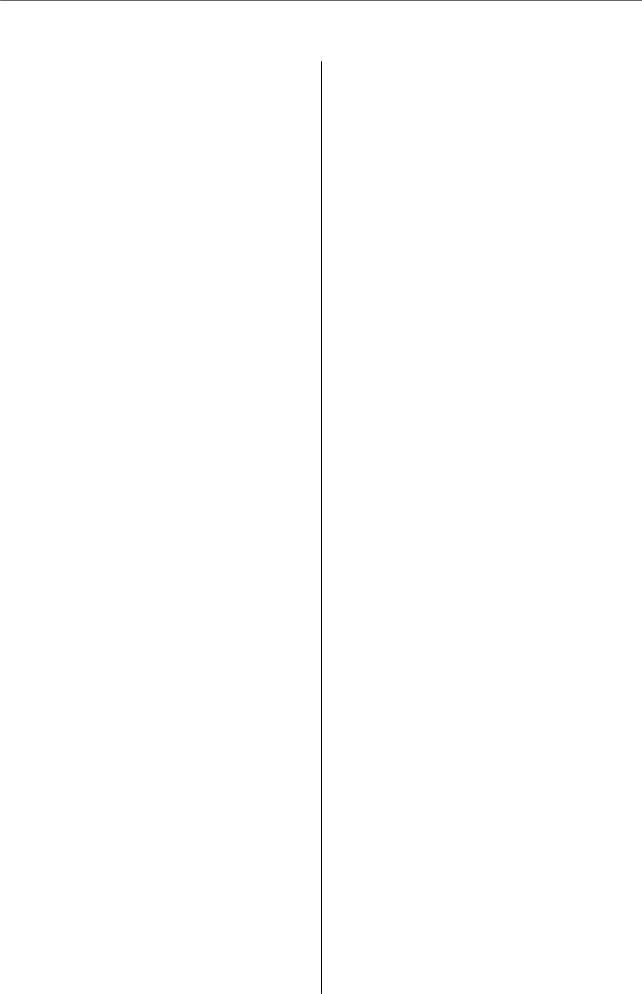
Kontrola nových faxů (Mac OS). . . . . . . . . . . . 149
Údržba tiskárny
Kontrola stavu spotřebního materiálu. . . . . . . . . . 151
Zlepšení kvality tisku, kopírování, skenování a
faxu. . . . . . . . . . . . . . . . . . . . . . . . . . . . . . . . . . .151
Nastavení kvality tisku. . . . . . . . . . . . . . . . . . . 151 Kontrola a čištění tiskové hlavy. . . . . . . . . . . . . 152 Spuštění funkce Výkonné čištění. . . . . . . . . . . . 154 Zabránění ucpání trysek. . . . . . . . . . . . . . . . . . 156 Vyrovnání čar linek. . . . . . . . . . . . . . . . . . . . . 156 Čištění dráhy papíru v případě rozmazávání inkoustu. . . . . . . . . . . . . . . . . . . . . . . . . . . . . 156 Čištění skla skeneru a podložky pod
dokumenty. . . . . . . . . . . . . . . . . . . . . . . . . . . 157 Čištění podavače ADF. . . . . . . . . . . . . . . . . . . 159
Čištění tiskárny. . . . . . . . . . . . . . . . . . . . . . . . . . 161
Odstraňování rozlitého inkoustu. . . . . . . . . . . . . . 162
Kontrola celkového počtu stran vytištěných v tiskárně. . . . . . . . . . . . . . . . . . . . . . . . . . . . . . . . 162
Kontrola celkového počtu stran podaných v tiskárně (ovládací panel). . . . . . . . . . . . . . . . . .162 Kontrola celkového počtu stran vytištěných v tiskárně (Windows). . . . . . . . . . . . . . . . . . . . . 162 Kontrola celkového počtu stran podaných v tiskárně (Mac OS). . . . . . . . . . . . . . . . . . . . . . 162
Úspora energie. . . . . . . . . . . . . . . . . . . . . . . . . . .163
Úspora energie (ovládací panel). . . . . . . . . . . . 163
Samostatná instalace nebo odinstalování aplikací. .163
Samostatná instalace aplikací. . . . . . . . . . . . . . 163 Přidání tiskárny (pouze pro Mac OS). . . . . . . . 166 Odinstalace aplikací. . . . . . . . . . . . . . . . . . . . . 166 Aktualizace aplikací a f irmwaru. . . . . . . . . . . . 168
Přeprava a skladování tiskárny. . . . . . . . . . . . . . . 170
Řešení problémů
Tiskárna nefunguje podle očekávání. . . . . . . . . . . 177
Tiskárna se nezapne nebo nevypne. . . . . . . . . . 177 Napájení se automaticky vypne. . . . . . . . . . . . . 177 Papír není podáván správně. . . . . . . . . . . . . . . 177 Nelze tisknout. . . . . . . . . . . . . . . . . . . . . . . . . 182 Nelze spustit skenování. . . . . . . . . . . . . . . . . . .198 Nelze odesílat nebo přijímat faxy. . . . . . . . . . . .210 Chybový kód se zobrazí ve stavové nabídce. . . . 226 Nelze provozovat tiskárnu jako očekávanou. . . . 230
Zpráva se zobrazí na LCD obrazovce. . . . . . . . . . . 234
Papír se zasekl. . . . . . . . . . . . . . . . . . . . . . . . . . . 236
Zabránění uvíznutí papíru. . . . . . . . . . . . . . . . 236
Je čas doplnit inkoust. . . . . . . . . . . . . . . . . . . . . . 237
Pokyny k manipulaci s nádobkami s inkoustem 237 Doplnění nádržek s inkoustem. . . . . . . . . . . . . 238
Nyní je čas vyměnit krabici údržby. . . . . . . . . . . . 242
Pokyny pro manipulaci s krabicí údržby. . . . . . 242 Výměna krabice údržby. . . . . . . . . . . . . . . . . . 242
Kvalita tisku, kopírování, skenování a faxování
je nízká. . . . . . . . . . . . . . . . . . . . . . . . . . . . . . . . 244
Kvalita tisku je nízká. . . . . . . . . . . . . . . . . . . . .244 Kvalita kopie je nízká. . . . . . . . . . . . . . . . . . . . 253 Problémy s naskenovaným obrazem. . . . . . . . . 260 Nedostatečná kvalita odeslaného faxu. . . . . . . . 262 Kvalita přijatého faxu je slabá. . . . . . . . . . . . . . 264
Problém po vyzkoušení všech řešení nelze vyřešit. .265
Problémy s tiskem nebo kopírováním nelze
vyřešit. . . . . . . . . . . . . . . . . . . . . . . . . . . . . . . 265
Přidání nebo výměna počítače nebo zařízení
Připojení k tiskárně, která byla připojena k síti. . . .268
Použití síťové tiskárny z druhého počítače. . . . . 268 Použití síťové tiskárny z chytrého zařízení. . . . . 269
Opětovné nastavení síťového připojení. . . . . . . . . 269
Při výměně bezdrátového směrovače. . . . . . . . . 270 Při výměně počítače. . . . . . . . . . . . . . . . . . . . . 271 Změna způsobu připojení k počítači. . . . . . . . . 271 Nastavování sítě Wi-Fi z ovládacího panelu. . . . 273
Přímé připojení chytrého zařízení a tiskárny
(Wi-Fi Direct). . . . . . . . . . . . . . . . . . . . . . . . . . . 276
O připojení Wi-Fi Direct. . . . . . . . . . . . . . . . . .276 Připojení k zařízení iPhone, iPad nebo iPod
touch pomocí funkce Wi-Fi Direct. . . . . . . . . . 276 Připojení k zařízením Android s použitím
Wi-Fi Direct. . . . . . . . . . . . . . . . . . . . . . . . . . .279 Připojení k zařízením nevybaveným
systémem iOS či Android pomocí funkce Wi-
Fi Direct. . . . . . . . . . . . . . . . . . . . . . . . . . . . . 281 Odpojení připojení Wi-Fi Direct (jednoduchý přístupový bod). . . . . . . . . . . . . . . . . . . . . . . . 285 Změna nastavení Wi-Fi Direct (jednoduchý přístupový bod), například SSID. . . . . . . . . . . . 285
Kontrola stavu síťového připojení. . . . . . . . . . . . . 286
Kontrola stavu síťového připojení z
ovládacího panelu. . . . . . . . . . . . . . . . . . . . . . 286 Tisk zprávy o připojení sítě. . . . . . . . . . . . . . . . 287 Tisk stavového listu sítě. . . . . . . . . . . . . . . . . . .293 Kontrola sítě počítače (pouze Windows). . . . . . 293
4
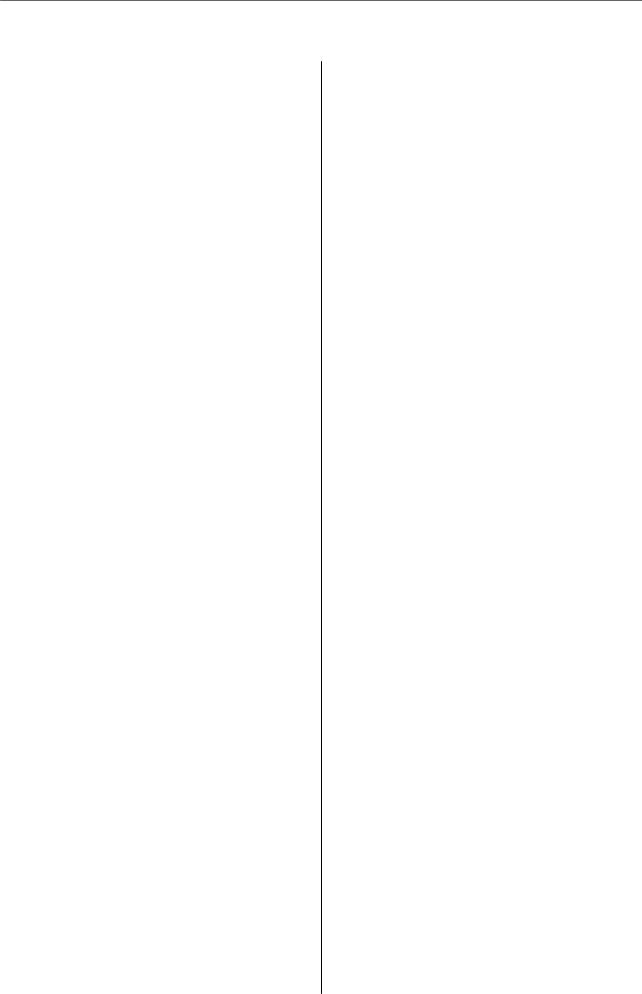
Informace o výrobku
Informace o papíru. . . . . . . . . . . . . . . . . . . . . . . .296
Dostupný papír a kapacita. . . . . . . . . . . . . . . . 296 Nedostupné typy papíru. . . . . . . . . . . . . . . . . . 301
Informace o spotřebním materiálu. . . . . . . . . . . . 301
Kódy nádobek s inkoustem. . . . . . . . . . . . . . . . 301 Kód údržbové sady. . . . . . . . . . . . . . . . . . . . . .302
Informace o softwaru. . . . . . . . . . . . . . . . . . . . . . 302
Software pro tisk. . . . . . . . . . . . . . . . . . . . . . . 302 Software pro skenování. . . . . . . . . . . . . . . . . . .306 Software pro odesílání faxů. . . . . . . . . . . . . . . .306 Software pro vytváření balíčků. . . . . . . . . . . . . 308 Software pro vytvoření nastavení nebo správu zařízení. . . . . . . . . . . . . . . . . . . . . . . . . . . . . . 308 Software pro aktualizaci. . . . . . . . . . . . . . . . . . 310
Seznam nabídek nastavení. . . . . . . . . . . . . . . . . . 311
Obecná nastavení. . . . . . . . . . . . . . . . . . . . . . .311 Počítadlo tisku. . . . . . . . . . . . . . . . . . . . . . . . . 332 Stav spotřebního mat.. . . . . . . . . . . . . . . . . . . .332 Údržba. . . . . . . . . . . . . . . . . . . . . . . . . . . . . . 332 Jazyk/Language. . . . . . . . . . . . . . . . . . . . . . . . 334 Stav tiskárny/tisk. . . . . . . . . . . . . . . . . . . . . . . 334 Správa Kontaktů. . . . . . . . . . . . . . . . . . . . . . . .334 Nastavení uživatele. . . . . . . . . . . . . . . . . . . . . .335
Technické údaje produktu. . . . . . . . . . . . . . . . . . .335
Specifikace tiskárny. . . . . . . . . . . . . . . . . . . . . 335 Specifikace skeneru. . . . . . . . . . . . . . . . . . . . . 336 ADF specif ikace. . . . . . . . . . . . . . . . . . . . . . . . 337 Specif ikace faxu. . . . . . . . . . . . . . . . . . . . . . . . 337 Použití portu pro tiskárnu. . . . . . . . . . . . . . . . .338 Specifikace rozhraní. . . . . . . . . . . . . . . . . . . . . 340 Specif ikace sítě. . . . . . . . . . . . . . . . . . . . . . . . . 340 Podporované služby dalších poskytovatelů. . . . .342 Specifikace paměťových zařízení. . . . . . . . . . . . 342 Specifikace podporovaných dat. . . . . . . . . . . . . 343 Rozměry. . . . . . . . . . . . . . . . . . . . . . . . . . . . . 343 Elektrické specif ikace. . . . . . . . . . . . . . . . . . . . 344 Specifikace provozního prostředí. . . . . . . . . . . .344 Umístění instalace a volný prostor. . . . . . . . . . . 345 Požadavky na systém. . . . . . . . . . . . . . . . . . . . 346
Informace o normách a předpisech. . . . . . . . . . . . 346
Standardy a schválení. . . . . . . . . . . . . . . . . . . . 346 Omezení týkající se kopírování. . . . . . . . . . . . . 347
Informace správce
Připojení tiskárny k síti. . . . . . . . . . . . . . . . . . . . .350
Před vytvořením síťového připojení. . . . . . . . . .350 Připojení k síti pomocí ovládacího panelu. . . . . 352
Nastavení pro používání tiskárny. . . . . . . . . . . . . 354
Používání funkcí tisku. . . . . . . . . . . . . . . . . . . 354 Nastavení funkce AirPrint. . . . . . . . . . . . . . . . 360 Konf igurace poštovního serveru. . . . . . . . . . . . 361 Nastavení sdílené síťové složky. . . . . . . . . . . . . 365 Zpřístupnění kontaktů. . . . . . . . . . . . . . . . . . . 384 Příprava ke skenování. . . . . . . . . . . . . . . . . . . .397 Zpřístupnění faxových funkcí. . . . . . . . . . . . . . 398 Provádění nastavení základních operací pro tiskárnu. . . . . . . . . . . . . . . . . . . . . . . . . . . . . . 414 Problémy při vytváření nastavení. . . . . . . . . . . 416
Správa tiskárny. . . . . . . . . . . . . . . . . . . . . . . . . . .418
Úvod do funkcí zabezpečení produktu. . . . . . . .418 Nastavení správce. . . . . . . . . . . . . . . . . . . . . . .419 Omezování dostupných funkcí. . . . . . . . . . . . . 428 Deaktivace externího rozhraní. . . . . . . . . . . . . 430 Sledování vzdálené tiskárny. . . . . . . . . . . . . . . 431 Záloha nastavení. . . . . . . . . . . . . . . . . . . . . . . 433
Rozšířené nastavení zabezpečení. . . . . . . . . . . . . . 434
Nastavení zabezpečení a prevence nebezpečí. . . 434 Řízení pomocí protokolů. . . . . . . . . . . . . . . . . 436 Používání digitálního certif ikátu. . . . . . . . . . . . 440 Komunikace SSL/TLS s tiskárnou. . . . . . . . . . . 446 Šifrovaná komunikace pomocí filtrování
IPsec/IP. . . . . . . . . . . . . . . . . . . . . . . . . . . . . . 447 Připojení tiskárny k síti IEEE802.1X. . . . . . . . . 459 Řešení problémů v rámci rozšířeného
zabezpečení. . . . . . . . . . . . . . . . . . . . . . . . . . . 462
Kde najdete pomoc
Webové stránky technické podpory. . . . . . . . . . . . 470
Kontaktování podpory společnosti Epson. . . . . . . 470
Než se obrátíte na společnost Epson. . . . . . . . . 470 Pomoc pro uživatele v Evropě. . . . . . . . . . . . . . 470 Pomoc pro uživatele na Tchaj-wanu. . . . . . . . . 470 Pomoc pro uživatele v Singapuru. . . . . . . . . . . 471 Pomoc pro uživatele v T hajsku. . . . . . . . . . . . . 471 Pomoc pro uživatele ve Vietnamu. . . . . . . . . . . 472 Pomoc pro uživatele v Indonésii. . . . . . . . . . . . 472 Pomoc pro uživatele v Malajsii. . . . . . . . . . . . . 474 Pomoc pro uživatele v Indii. . . . . . . . . . . . . . . .474 Pomoc pro uživatele na Filipínách. . . . . . . . . . . 474
5

Průvodce k této příručce
Úvod k příručkám. . . . . . . . . . . . . . . . . . . . . . . . . . . . . . . . . . . . . . . . . . . . . . . . . . 7
Vyhledávání informací. . . . . . . . . . . . . . . . . . . . . . . . . . . . . . . . . . . . . . . . . . . . . . . 7
Tisk pouze stránek, které potřebujete. . . . . . . . . . . . . . . . . . . . . . . . . . . . . . . . . . . . . 8
O této příručce. . . . . . . . . . . . . . . . . . . . . . . . . . . . . . . . . . . . . . . . . . . . . . . . . . . . . 8
Ochranné známky. . . . . . . . . . . . . . . . . . . . . . . . . . . . . . . . . . . . . . . . . . . . . . . . . .10
Autorská práva. . . . . . . . . . . . . . . . . . . . . . . . . . . . . . . . . . . . . . . . . . . . . . . . . . . . 11
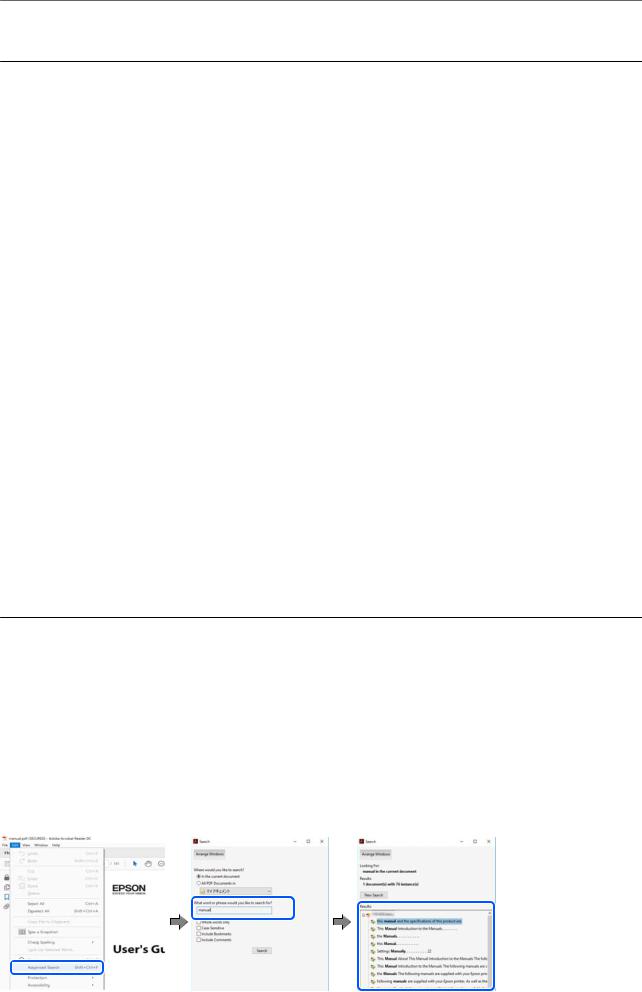
Průvodce k této příručce > Vyhledávání informací
Úvod k příručkám
S vaší tiskárnou Epson jsou dodávány následující příručky. Kromě příruček vám poskytnou nápovědu také informace uvedené přímo na tiskárně nebo v softwarových aplikacích Epson.
Důležité bezpečnostní pokyny (tištěná příručka)
Poskytuje pokyny pro zajištění bezpečného používání této tiskárny.
Začínáme (tištěná příručka)
Poskytuje informace o nastavení tiskárny a instalaci softwaru.
Uživatelská příručka (digitální příručka)
Tato příručka. Obsahuje souhrnné informace a pokyny k používání tiskárny, síťovému nastavení (pokud tiskárnu používáte v síti) a řešení problémů.
Nejnovější verze výše uvedených příruček lze získat následujícími způsoby.
Tištěné příručky
Navštivte webové stránky evropské podpory Epson na adrese http://www.epson.eu/Support nebo webové stránky celosvětové podpory Epson na adrese http://support.epson.net/.
Digitální příručka
Tato příručka je k dispozici ve formátu PDF a HTML. Verzi HTML lze zobrazit ze stránky podpory epson.sn. Chcete-li zobrazit verzi PDF, spusťte v počítači aplikaci EPSON Software Updater. Aplikace EPSON Software Updater vyhledá dostupné aktualizace softwarových aplikací Epson a digitálních příruček a umožní vám stáhnout ty nejaktuálnější verze.
http://epson.sn
Související informace
& „Aplikace pro aktualizaci softwaru a firmwaru (EPSON Software Updater)“ na str. 310
Vyhledávání informací
V této příručce ve formátu PDF můžete vyhledat požadované informace podle klíčových slov nebo přejít přímo na určité části pomocí záložek. V této části je vysvětleno, jak používat příručku ve formátu PDF otevřenou v aplikaci Adobe Reader X v počítači.
Vyhledávání pomocí klíčových slov
Klikněte na možnost Úpravy > Rozšířené hledání. Do okna hledání zadejte klíčové slovo (text) s požadovanými informacemi a poté klikněte na tlačítko Hledat. Zobrazí se seznam výsledků. Kliknutím na některý ze zobrazených výsledků přejdete na příslušnou stránku.
7
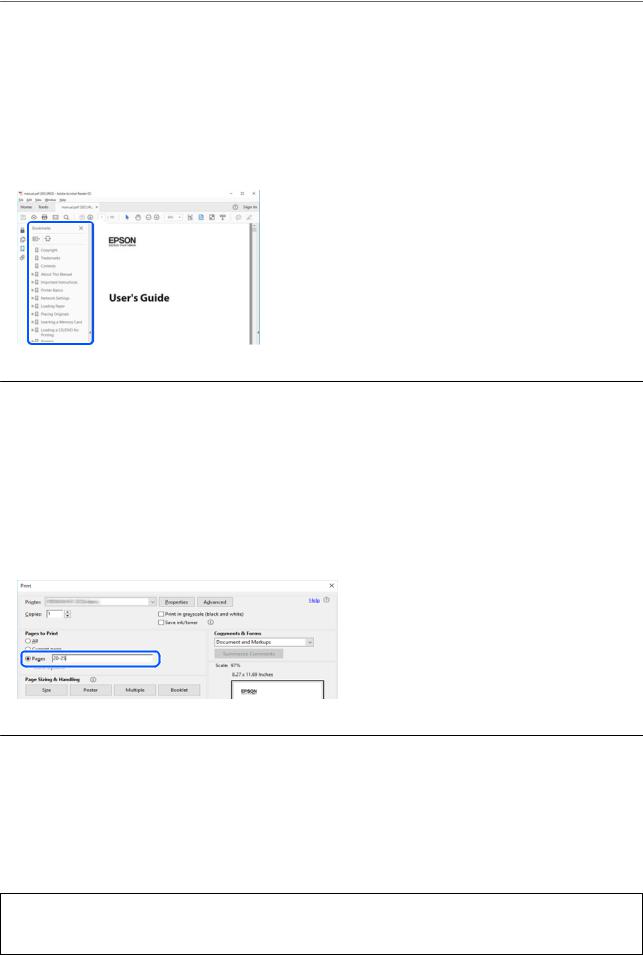
Průvodce k této příručce > O této příručce > Označení a symboly
Přechod na stránku přímo ze záložek
Kliknutím na název přejdete přímo na příslušnou stránku. Kliknutím na symbol + nebo > zobrazíte názvy nižších úrovní dané části. Chcete-li se vrátit na předchozí stránku, stiskněte na klávesnici následující zkratku.
Windows: podržte klávesu Alt a poté stiskněte klávesu se symbolem ←.
Mac OS: podržte klávesu Command a poté stiskněte klávesu se symbolem ←.
Tisk pouze stránek, které potřebujete
Můžete si také vybrat a vytisknout pouze stránky, které potřebujete. V nabídce Soubor klikněte na možnost Tisknout a v poli Stránky v nabídce Tisknuté stránky vyberte stránky, které chcete vytisknout.
Chcete-li zadat rozsah stránek, zadejte počáteční a koncovou stránku a oddělte je spojovníkem. Příklad: 20-25
Chcete-li zadat stránky, které nejsou součástí žádného rozsahu, oddělte je čárkami. Příklad: 5, 10, 15
O této příručce
Tato část vysvětluje význam značek a symbolů, poznámky k popisům a informace o odkazech na operační systémy použité v této příručce.
Označení a symboly
!Upozornění:
Pokyny je nutné pečlivě dodržovat, aby nedošlo ke zranění.
8

Průvodce k této příručce > O této příručce > Odkazy na operační systémy
cDůležité:
Pokyny je nutné respektovat, aby nedošlo k poškození zařízení.
Poznámka:
Poskytuje doplňkové a referenční informace.
Související informace
& Odkazy na související části.
Poznámky ke snímkům obrazovky a ilustracím
Snímky obrazovky ovladače tiskárny pocházejí ze systému Windows 10 nebo macOS High Sierra. Obsah zobrazený na snímcích obrazovek se liší v závislosti na konkrétním modelu a situaci.
Ilustrace použité v této příručce jsou pouze příklady. I když zde mohou existovat nepatrné rozdíly v závislosti na modelu, způsob provozu je stejný.
Některé položky menu na LCD displeji se liší v závislosti na modelu a nastavení.
Pomocí příslušné aplikace můžete načíst kód QR.
Položky nastavení na obrazovce konfigurace webu se liší v závislosti na modelu a prostředí nastavení.
Odkazy na operační systémy
Windows
Termíny jako například „Windows 10“, „Windows 8.1“, „Windows 8“, „Windows 7“, „Windows Vista“, „Windows XP“, „Windows Server 2019“, „Windows Server 2016“, „Windows Server 2012 R2“, „Windows Server 2012“, „Windows Server 2008 R2“, „Windows Server 2008“, „Windows Server 2003 R2“ a „Windows Server 2003“ uvedené v této příručce odkazují na následující operační systémy. Kromě toho je použit termín „Windows“ jako odkaz na všechny verze.
Operační systém Microsoft® Windows® 10
Operační systém Microsoft® Windows® 8.1
Operační systém Microsoft® Windows® 8
Operační systém Microsoft® Windows® 7
Operační systém Microsoft® Windows Vista®
Operační systém Microsoft® Windows® XP
Operační systém Microsoft® Windows® XP Professional x64 Edition
Operační systém Microsoft® Windows Server® 2019
Operační systém Microsoft® Windows Server® 2016
Operační systém Microsoft® Windows Server® 2012 R2
Operační systém Microsoft® Windows Server® 2012
Operační systém Microsoft® Windows Server® 2008 R2
Operační systém Microsoft® Windows Server® 2008
9
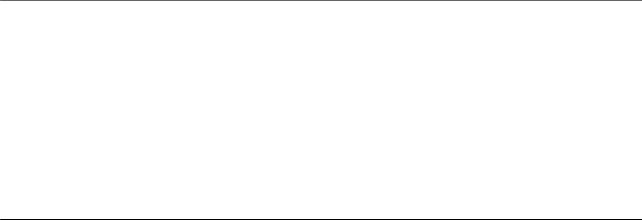
Průvodce k této příručce > Ochranné známky
Operační systém Microsoft® Windows Server® 2003 R2
Operační systém Microsoft® Windows Server® 2003
Mac OS
V této příručce odkazuje termín „Mac OS“ na systémy macOS Mojave, macOS High Sierra, macOS Sierra, OS X El Capitan, OS X Yosemite, OS X Mavericks, OS X Mountain Lion, Mac OS X v10.7.x a Mac OS X v10.6.8.
Ochranné známky
EPSON®je registrovaná ochranná známka a EPSON EXCEED YOUR VISION nebo EXCEED YOUR VISION jsou ochranné známky společnosti Seiko Epson Corporation.
Epson Scan 2 software is based in part on the work of the Independent JPEG Group.
libtiff
Copyright © 1988-1997 Sam Leffler Copyright © 1991-1997 Silicon Graphics, Inc.
Permission to use, copy, modify, distribute, and sell this software and its documentation for any purpose is hereby granted without fee, provided that (i) the above copyright notices and this permission notice appear in all copies of the software and related documentation, and (ii) the names of Sam Leffler and Silicon Graphics may not be used in any advertising or publicity relating to the software without the specific, prior written permission of Sam Leffler and Silicon Graphics.
THE SOFTWARE IS PROVIDED "AS-IS" AND WITHOUT WARRANTY OF ANY KIND, EXPRESS, IMPLIED OR OTHERWISE, INCLUDING WITHOUT LIMITATION, ANY WARRANTY OF MERCHANTABILITY OR FITNESS FOR A PARTICULAR PURPOSE.
IN NO EVENT SHALL SAM LEFFLER OR SILICON GRAPHICS BE LIABLE FOR ANY SPECIAL, INCIDENTAL, INDIRECT OR CONSEQUENTIAL DAMAGES OF ANY KIND, OR ANY DAMAGES WHATSOEVER RESULTING FROM LOSS OF USE, DATA OR PROFITS, WHETHER OR NOT ADVISED OF THE POSSIBILITY OF DAMAGE, AND ON ANY THEORY OF LIABILITY, ARISING OUT OF OR IN CONNECTION WITH THE USE OR PERFORMANCE OF THIS SOFTWARE.
QR Code is a registered trademark of DENSO WAVE INCORPORATED in Japan and other countries.
Microsoft®, Windows®, Windows Server®, and Windows Vista® are registered trademarks of Microsoft Corporation.
Apple, Mac, macOS, OS X, Bonjour, ColorSync, Safari, AirPrint, iPad, iPhone, iPod touch, and iTunes are trademarks of Apple Inc., registered in the U.S. and other countries.
Use of the Works with Apple badge means that an accessory has been designed to work specifically with the technology identified in the badge and has been certified by the developer to meet Apple performance standards.
Chrome, Google Play, and Android are trademarks of Google LLC.
Adobe and Adobe Reader are either registered trademarks or trademarks of Adobe Systems Incorporated in the United States and/or other countries.
Firefox is a trademark of the Mozilla Foundation in the U.S. and other countries.
Obecná poznámka: Další zde použité názvy produktů slouží pouze k identifikačním účelům a mohou být ochrannými známkami příslušných vlastníků.Společnost Epson se vzdává všech práv na tyto značky.
10

Průvodce k této příručce > Autorská práva
Autorská práva
Žádná část této publikace nesmí být reprodukována, ukládána do archivačních systémů ani přenášena jakoukoli formou, ať už elektronickou, mechanickou, fotokopírováním, nahráváním apod., bez předchozího písemného souhlasu společnosti Seiko Epson Corporation. S ohledem na používání zde uvedených informací se nepředpokládá spolehlivost na úrovni patentů. Zároveň se nepředpokládá jakákoli odpovědnost za škody způsobené používáním zde obsažených informací. Zde uvedené informace jsou určené pouze pro použití v kombinaci s produkty Epson. Společnost Epson není odpovědná za jakékoli použití informací vzhledem k jiným produktům.
Společnost Seiko Epson Corporation ani její přidružené společnosti nenesou odpovědnost vůči kupujícímu nebo třetí straně v případě poškození, ztráty, nákladů nebo výdajů vzniklých na straně kupujícího nebo třetí strany z důvodu nehody, nesprávného použití nebo zneužití produktu, neoprávněných modifikací, oprav nebo úprav produktu, nebo (s výjimkou USA) z důvodu nedodržení striktních instrukcí k údržbě a provozních pokynů společnosti Seiko Epson Corporation.
Společnost Seiko Epson Corporation ani její přidružené společnosti nenesou odpovědnost za škody a potíže, které vzniknou v důsledku použití jiných doplňků nebo spotřebního materiálu, než jsou Originální produkty Epson nebo Schválené produkty Epson společnosti Seiko Epson Corporation.
Společnost Seiko Epson Corporation nenese odpovědnost za škody způsobené elektromagnetickým rušením, vznikajícím v důsledku používání kabelů rozhraní, které nejsou Schválenými produkty Epson společnosti Seiko Epson Corporation.
© 2019 Seiko Epson Corporation
Obsah této příručky a specifikace tohoto produktu mohou být bez předchozího upozornění změněny.
11

Důležité pokyny
Bezpečnostní pokyny. . . . . . . . . . . . . . . . . . . . . . . . . . . . . . . . . . . . . . . . . . . . . . . 13
Varování a důležité informace o tiskárně. . . . . . . . . . . . . . . . . . . . . . . . . . . . . . . . . 14
Ochrana osobních informací. . . . . . . . . . . . . . . . . . . . . . . . . . . . . . . . . . . . . . . . . . 16
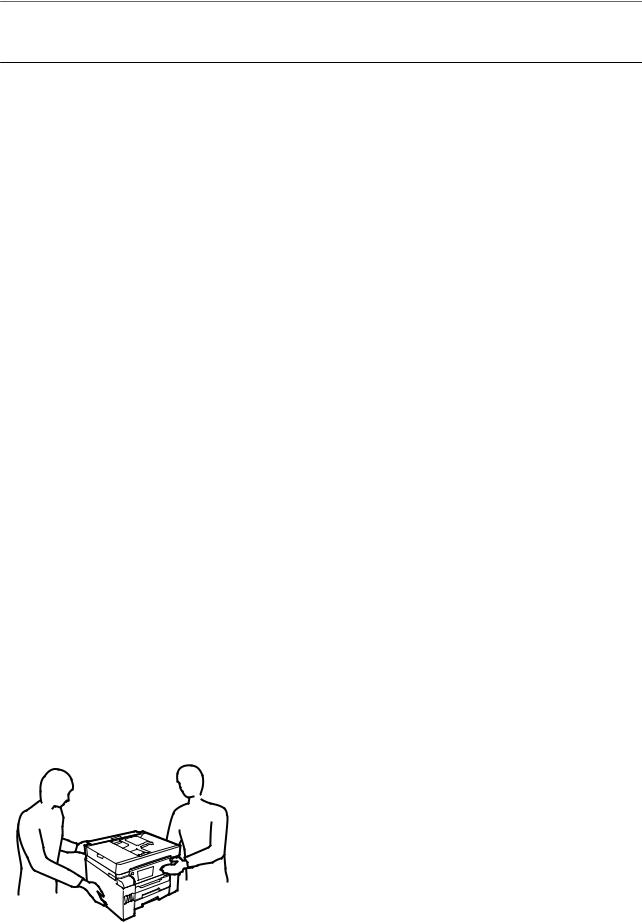
Důležité pokyny > Bezpečnostní pokyny
Bezpečnostní pokyny
Přečtěte si a dodržujte tyto pokyny, pomocí kterých zajistíte bezpečné používání tiskárny. Tento návod uchovejte pro budoucí použití. Kromě toho respektujte všechna varování a pokyny uvedené na tiskárně.
Některé ze symbolů použité na této tiskárně mají zajistit bezpečnost a řádné používání tiskárny. Navštivte následující web, na kterém jsou popsány významy těchto symbolů.
http://support.epson.net/symbols
Používejte výhradně napájecí kabel dodaný s tiskárnou. Nepoužívejte ho pro jiná zařízení. Použití jiného než dodaného napájecího kabelu s touto tiskárnou nebo použití dodaného napájecího kabelu s jiným zařízením může způsobit požár nebo úraz elektrickým proudem.
Zkontrolujte, zda kabel pro napájení střídavým proudem odpovídá místním bezpečnostním předpisům.
Kromě konkrétních situací popsaných v příručkách k tiskárně se za žádných okolností sami nepokoušejte o demontáž, úpravy nebo opravy napájecího kabelu, zástrčky, tiskárny, skeneru nebo doplňků.
V následujících případech odpojte tiskárnu od elektrické sítě a předejte ji kvalifikovanému servisnímu technikovi:
Napájecí kabel nebo zástrčka je poškozena; do tiskárny pronikla kapalina; tiskárna upadla nebo byla poškozena její skříň, tiskárna nefunguje normálně nebo vykazuje výraznou změnu funkčnosti. Nenastavujte ovládací prvky, které nejsou popsány v pokynech k obsluze.
Tiskárnu umístěte v blízkosti elektrické zásuvky, kde lze snadno vytáhnout napájecí kabel.
Tiskárnu neumísťujte ani neskladujte venku, v silně znečištěném nebo prašném prostředí, v blízkosti vody, tepelných zdrojů ani na místech vystaveným otřesům, vibracím, vysokým teplotám nebo vlhkosti.
Dbejte na to, aby se na tiskárnu nevylila kapalina, a nemanipulujte s ní mokrýma rukama.
Udržujte minimální vzdálenost tiskárny od kardiostimulátorů 22 cm. Rádiové vlny vysílané tiskárnou mohou nepříznivě ovlivnit činnost kardiostimulátorů.
Při poškození LCD obrazovky kontaktujte prodejce. Pokud se vám roztok tekutých krystalů dostane na ruce, důkladně si je umyjte mýdlem a vodou. Pokud vám roztok tekutých krystalů vnikne do očí, okamžitě je propláchněte vodou. Pokud máte obtíže nebo problémy se zrakem i po důkladném vypláchnutí očí, navštivte ihned lékaře.
Nepoužívejte telefon během bouřky. V takovém případě hrozí určité nebezpečí úrazu elektrickým proudem způsobeným bleskem.
V případě úniku plynu nepoužívejte k ohlášení této situace telefon nacházející se v blízkosti místa úniku.
Tiskárna je těžká, proto by ji měli zdvihat a přenášet nejméně dva lidé. Při zdvihání tiskárny doporučujeme zaujmout pozice jako na obrázku.
13
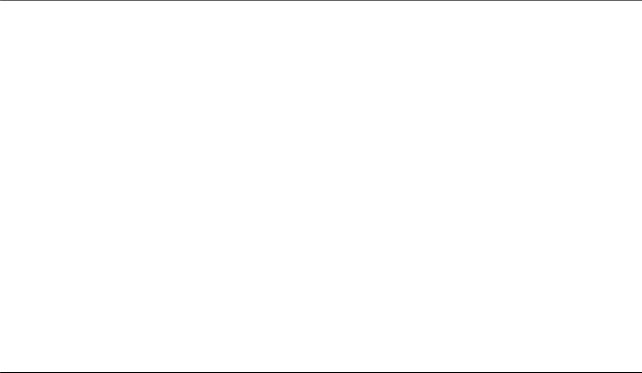
Důležité pokyny > Varování a důležité informace o tiskárně > Důležité informace a varování pro nastavení tiskárny
Bezpečnostní pokyny pro inkoust
Dávejte pozor, abyste se při manipulaci s nádržkami na inkoust nedotkli inkoustu, víček nádržek s inkoustem a otevřených nádobek s inkoustem nebo víček nádobek s inkoustem.
Pokud si pokožku znečistíte inkoustem, důkladně umyjte příslušné místo mýdlem a vodou.
Dostane-li se vám inkoust do očí, vypláchněte je ihned vodou. Pokud máte obtíže nebo problémy se zrakem i po důkladném vypláchnutí očí, navštivte ihned lékaře.
Pokud vám inkoust vnikne do úst, okamžitě vyhledejte lékaře.
Údržbovou kazetu nerozebírejte. Inkoust by se vám mohl dostat do očí nebo na pokožku.
S nádobkou s inkoustem příliš netřeste, ani ji nevystavujte silným nárazům, protože by z ní mohl uniknout inkoust.
Udržujte nádobky s inkoustem, jednotku nádržky s inkoustem a údržbovou kazetu mimo dosah dětí.Nedovolte, aby děti z nádobek s inkoustem pily nebo manipulovaly s nádobkami s inkoustem nebo s jejich uzávěry.
Varování a důležité informace o tiskárně
Pozorně si přečtěte tyto pokyny a řiďte se jimi, aby nedošlo k poškození tiskárny nebo škodám na majetku. Tuto příručku si uložte pro pozdější použití.
Důležité informace a varování pro nastavení tiskárny
Neblokujte ani nezakrývejte ventilační a jiné otvory tiskárny.
Používejte pouze typ napájecího zdroje, který je vyznačen na štítku tiskárny.
Nepoužívejte zásuvky zapojené v okruhu, ve kterém jsou zapojeny kopírky nebo klimatizační systémy, které se pravidelně zapínají a vypínají.
Nepoužívejte elektrické zásuvky ovládané pomocí nástěnných spínačů nebo automatických vypínačů.
Nevystavujte žádnou ze součástí počítačového systému působení případných zdrojů elektromagnetického rušení, například reproduktorů nebo základnových jednotek bezdrátových telefonů.
Napájecí kabely je třeba chránit proti odření, proříznutí, zkroucení a zauzlení a jiným způsobům poškození. Nepokládejte na napájecí kabel ani na adaptér žádné předměty. Na napájecí kabel se nesmí šlapat ani přes něj přejíždět. Obzvláště dbejte na to, aby napájecí kabely nebyly na koncích a v místech vstupu do transformátoru a výstupu z transformátoru zkrouceny.
Jestliže tiskárnu napájíte prodlužovacím kabelem, zkontrolujte, zda celkový odběr všech zařízení zapojených přes prodlužovací kabel nepřesahuje povolenou hodnotu proudu pro tento kabel. Zkontrolujte také, zda celkový odběr všech zařízení zapojených do elektrické zásuvky nepřekračuje maximální hodnotu proudu této zásuvky.
Chcete-li tiskárnu používat v Německu, musí být instalace v budově chráněna 10 nebo 16ampérovými jističi, aby byla zajištěna odpovídající ochrana před zkratem a výrobek byl dostatečně chráněn.
Při připojování tiskárny k počítači či jinému zařízení pomocí kabelu dbejte na správné zapojení konektorů. Každý konektor lze zapojit jen jedním způsobem. Pokud konektor připojíte s nesprávnou orientací, mohlo by dojít k poškození propojených zařízení.
Umístěte tiskárnu na rovný pevný povrch, který na všech stranách přesahuje její základnu. Pokud bude nakloněna nebo postavena našikmo, nebude tiskárna pracovat správně.
Prostor ponechejte také nad tiskárnou, aby bylo možné zcela zvednout její horní kryt.
14

Důležité pokyny > Varování a důležité informace o tiskárně > Varování a důležité informace o používání tiskárny s be
Před tiskárnou ponechejte dostatek volného místa k vysunutí celého papíru.
Nedávejte tiskárnu na místa vystavená náhlým změnám teploty a vlhkosti. Také nevystavujte výrobek přímému slunečnímu světlu, silnému světlu nebo tepelným zdrojům.
Související informace
& „Umístění instalace a volný prostor“ na str. 345
Důležité informace a varování pro používání tiskárny
Nezasouvejte do otvorů v tiskárně žádné předměty.
Během tisku nedávejte do tiskárny ruce.
Nedotýkejte se plochého bílého kabelu a hadiček s inkoustem uvnitř tiskárny.
Uvnitř ani v blízkosti tiskárny nepoužívejte aerosolové čističe, které obsahují hořlavé plyny. Mohl by vzniknout požár.
Neposouvejte tiskovou hlavu, pokud k tomu nejste vyzváni, jinak byste mohli poškodit tiskárnu.
Skener zavírejte opatrně, abyste si nepřiskřípli prsty.
Při pokládání předloh netlačte na sklo skeneru příliš silně.
Tiskárnu vždy vypínejte tlačítkem P. Neodpojujte tiskárnu od zdroje napájení ani nevypínejte přívod proudu k zásuvce, dokud indikátor P nepřestane blikat.
Pokud tiskárnu nebudete delší dobu používat, odpojte napájecí kabel od elektrické zásuvky.
Varování a důležité informace o používání dotykového displeje
Na LCD obrazovce se může nacházet několik malých jasných nebo tmavých skvrn a kvůli svým vlastnostem může mít nerovnoměrný jas. To je normální a neznamená to, že by byl displej jakkoliv poškozen.
K čištění používejte pouze suchý měkký hadřík. Nepoužívejte tekuté nebo chemické čisticí prostředky.
Vnější kryt dotykového displeje může při velkém nárazu prasknout. Pokud se sklo roztříští nebo popraská, nedotýkejte se jej, nepokoušejte se odstranit rozbité kusy skla a obraťte se na prodejce.
Dotykový displej ovládejte jemným dotykem prstu. Netiskněte silou a nepoužívejte nehty.
Při používání dotykového displeje nepoužívejte ostré nebo špičaté předměty, například kuličková pera nebo ostré tužky.
Kondenzace uvnitř dotykového displeje způsobená náhlými změnami teploty nebo vlhkosti může způsobit snížení výkonnosti.
Varování a důležité informace o používání tiskárny s bezdrátovým připojením
Rádiové vlny vysílané touto tiskárnou mohou nepříznivě ovlivnit funkci elektronických lékařských přístrojů a způsobit jejich selhání.Při používání této tiskárny ve zdravotnických zařízeních nebo v blízkosti lékařských přístrojů dodržujte pokyny autorizovaného personálu zdravotnických zařízení a dodržujte veškerá varování a pokyny uvedené na lékařských přístrojích.
15
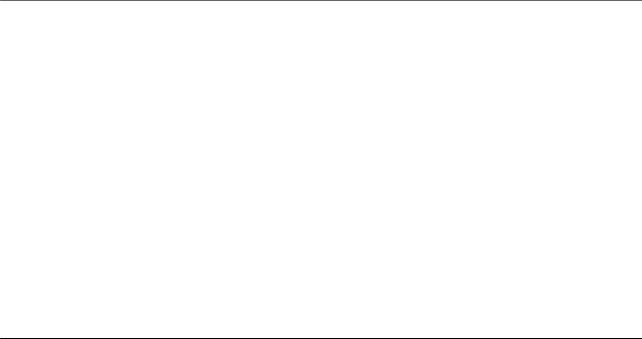
Důležité pokyny > Ochrana osobních informací
Rádiové vlny vysílané touto tiskárnou mohou nepříznivě ovlivnit funkci automaticky řízených zařízení, jako jsou automatické dveře nebo požární poplachová zařízení a mohly by způsobit nehody v důsledku selhání.Při používání této tiskárny v blízkosti automaticky řízených zařízení dodržujte veškerá varování a pokyny uvedené na těchto zařízeních.
Důležité informace a varování pro převážení nebo skladování tiskárny
Tiskárnu při skladování nebo přepravě neklopte, nestavte ji na bok ani ji nepřevracejte. Jinak by mohlo dojít k úniku inkoustu.
Před přepravou tiskárny zkontrolujte, zda je přepravní zámek nastaven v uzamčené (přepravní) pozici a zda je tisková hlava ve výchozí pozici (na pravém konci).
Ochrana osobních informací
Když tiskárnu někomu předáváte nebo ji likvidujete, vymažte veškeré osobní informace uložené v paměti tiskárny pomocí možnosti Nast. > Obecná nastavení > Správa systému > Obnovit výchozí nastavení > Vymazat všechna data a nast. na ovládacím panelu. Také se ujistěte, že jste smazali veškerá data z interní paměti, pomocí volby Nast.
> Obecná nastavení > Správa systému > Smaz. data vnitř. pam. > Odstranit všechny úlohy v interní paměti na ovládacím panelu.
16

Názvy dílů a funkcí
Přední strana. . . . . . . . . . . . . . . . . . . . . . . . . . . . . . . . . . . . . . . . . . . . . . . . . . . . . 18
Uvnitř. . . . . . . . . . . . . . . . . . . . . . . . . . . . . . . . . . . . . . . . . . . . . . . . . . . . . . . . . . 20
Zadní část. . . . . . . . . . . . . . . . . . . . . . . . . . . . . . . . . . . . . . . . . . . . . . . . . . . . . . . .21
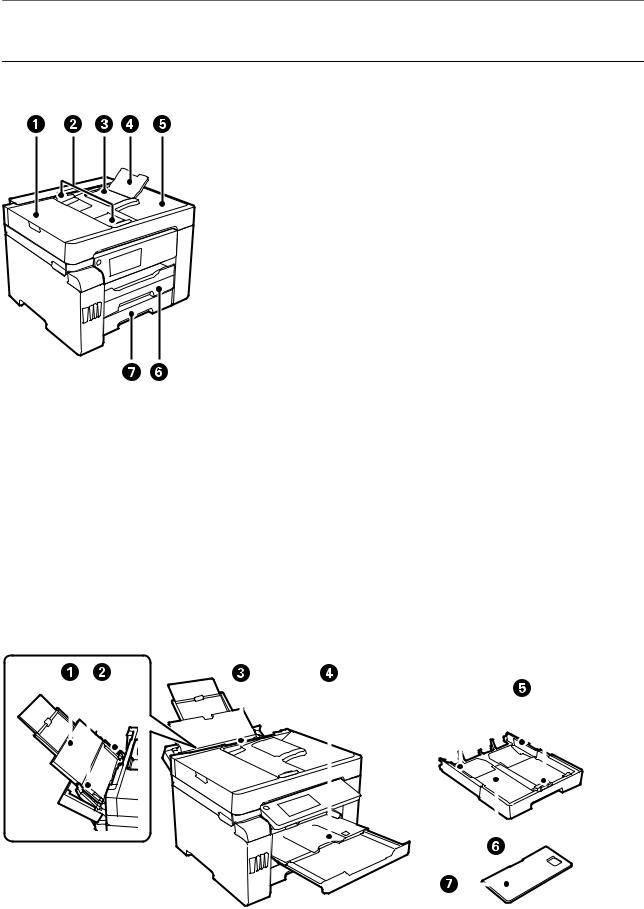
Názvy dílů a funkcí > Přední strana
Přední strana
A |
Kryt ADF (automatického podavače |
Otevřete při odstraňování uvízlých originálů v podavači ADF. |
|||||||||||
|
dokumentů) |
|
|
|
|
|
|
|
|||||
|
|
|
|
|
|
|
|
|
|
|
|
|
|
B |
Vodítko okrajů ADF |
Slouží k podávání originálů přímo do tiskárny. Vodítko posuňte k |
|||||||||||
|
|
|
|
|
|
|
okraji originálu. |
||||||
|
|
|
|
|
|
|
|
|
|
|
|
|
|
C |
Vstupní zásobník ADF |
Automaticky podává originály. |
|||||||||||
|
|
|
|
|
|
|
|
|
|
|
|
|
|
D |
Podpora dokumentů pro ADF |
Podporuje originály větší než papír velikosti legal. |
|||||||||||
|
|
|
|
|
|
|
|
|
|
|
|
|
|
E |
Výstupní zásobník ADF |
Shromažďuje originály vysunuté z podavače ADF. |
|||||||||||
|
|
|
|
|
|
|
|
|
|
|
|
|
|
F |
Kazeta na papír 1 |
Slouží k vkládání papíru. |
|||||||||||
|
|
|
|
|
|
|
|
|
|
|
|
|
|
G |
Kazeta na papír 2 |
|
|
|
|
|
|
|
|||||
|
|
|
|
|
|
|
|
|
|
|
|
|
|
|
|
|
|
|
|
|
|
|
|
|
|
|
|
|
|
|
|
|
|
|
|
|
|
|
|
|
|
|
|
|
|
|
|
|
|
|
|
|
|
|
|
|
|
|
|
|
|
|
|
|
|
|
|
|
|
|
|
|
|
|
|
|
|
|
|
|
|
|
|
|
|
|
|
|
|
|
|
|
|
|
|
|
|
|
|
|
|
|
|
|
|
|
|
|
|
|
|
|
|
|
|
|
|
|
|
|
|
|
|
|
|
|
|
|
|
|
|
|
|
|
|
|
|
|
|
A |
Podpora papíru |
Podepírá vložený papír. |
|
|
|
18
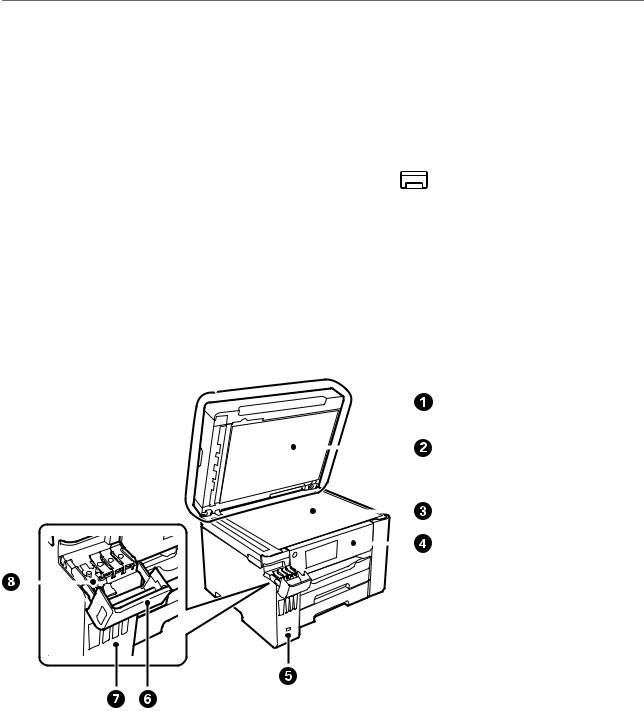
Názvy dílů a funkcí > Přední strana
B |
Vodítko okrajů |
Napomáhá tomu, aby byl papír do tiskárny podáván rovně. Vodítka |
||||||||||
|
|
|
|
|
posuňte k okrajům papíru. |
|
||||||
|
|
|
|
|
|
|
|
|
|
|
||
C |
Zásobník na papír |
Vkládá všechny typy papírů podporované tiskárnou. |
||||||||||
|
|
|
|
|
|
|
|
|
|
|
||
D |
Výstupní zásobník |
Drží vysunutý papír. Při zahájení tisku je tento zásobník automaticky |
||||||||||
|
|
|
|
|
vysunut k přizpůsobení velikosti papíru. K uložení zásobníku ho ručně |
|||||||
|
|
|
|
|
zatlačte nebo vyberte |
|
|
na ovládacím panelu. |
||||
|
|
|
|
|
|
|||||||
|
|
|
|
|
|
|||||||
|
|
|
|
|
|
|
|
|
|
|
||
E |
Vodítko okrajů |
Napomáhá tomu, aby byl papír do tiskárny podáván rovně. Vodítka |
||||||||||
|
|
|
|
|
posuňte k okrajům papíru. |
|
||||||
|
|
|
|
|
|
|
|
|
|
|
|
|
F |
Kazeta na papír |
Slouží k vkládání papíru. |
|
|||||||||
|
|
|
|
|
|
|
|
|
|
|
||
G |
Víko kazety na papír |
Zabraňuje vniknutí cizích látek do kazety na papír. Tento kryt lze |
||||||||||
|
|
|
|
|
připevnit ke kazetě na papír 1 a 2. Připevněte ho k zakrytí kazety na |
|||||||
|
|
|
|
|
papír, která je vysunuta k vložení většího papíru než A4. Když vložíte |
|||||||
|
|
|
|
|
papír bez vysouvání kazety na papír, můžete připojit kryt na libovolné |
|||||||
|
|
|
|
|
z kazet. |
|
||||||
|
|
|
|
|
|
|
|
|
|
|
|
|
|
|
|
|
|
|
|
|
|
|
|
|
|
|
|
|
|
|
|
|
|
|
|
|
|
|
|
|
|
|
|
|
|
|
|
|
|
|
|
|
|
|
|
|
|
|
|
|
|
|
|
|
|
|
|
|
|
|
|
|
|
|
|
|
|
|
|
|
|
|
|
|
|
|
|
|
|
|
|
|
|
|
|
|
|
|
|
|
|
|
|
A |
Kryt dokumentů |
Zabraňuje vstupu vnějšího světla při skenování. |
|
|
|
B |
Podložka pod dokumenty |
Uchytí originály tak, aby se nepohybovaly. |
|
|
|
C |
Sklo skeneru |
Umístěte předlohy. Můžete ze umístit originály, které nejsou |
|
|
přiváděny z ADF, například obálky nebo silné knihy. |
|
|
|
D |
Ovládací panel |
Slouží k nastavení tiskárny a k provedení dalších operací. Ovládací |
|
|
panel zobrazuje také stav tiskárny. |
|
|
|
E |
Port USB externího rozhraní |
Slouží k připojení paměťových zařízení. |
|
|
|
F |
Kryt nádržky s inkoustem |
Otevřete jej a doplňte nádržku s inkoustem. |
|
|
|
G |
Nádržka s inkoustem |
Dodává inkoust do tiskové hlavy. |
|
|
|
H |
Krytka nádržky s inkoustem |
Otevřete jej a doplňte nádržku s inkoustem. |
|
|
|
19
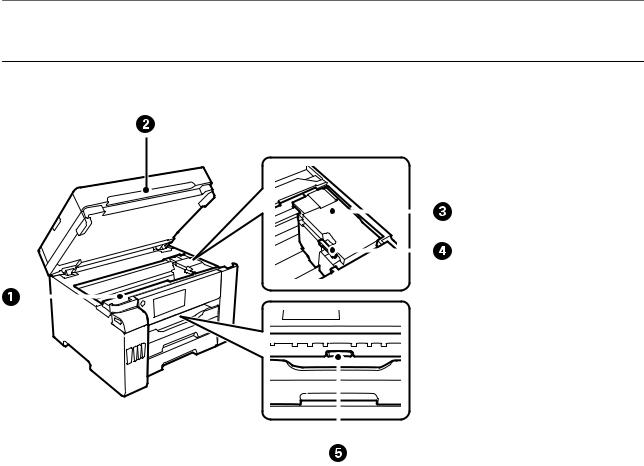
Názvy dílů a funkcí > Uvnitř
Uvnitř
|
|
|
|
|
|
|
|
|
|
|
|
|
|
|
|
|
|
|
|
|
A |
Kryt krabice údržby |
|
Tuto část otevřete při výměně krabice údržby. Krabice údržby je |
|||
|
|
|
|
|
nádoba, ve které se při čištění nebo tisku shromažďuje velmi malé |
|
|
|
|
|
|
množství přebytečného inkoustu. |
|
|
|
|
|
|||
B |
Jednotka skeneru |
|
Skenuje vložené originály. Otevřete, chcete-li odstranit uvízlý papír. |
|||
|
|
|
|
|
Tato jednotka by měla být obvykle zavřená. |
|
|
|
|
|
|||
C |
Tisková hlava |
|
Inkoust vystupuje z trysek tiskové hlavy na spodní straně. |
|||
|
|
|
|
|||
D |
Přepravní zámek |
|
Zastavení dodávky inkoustu. Před přepravou tiskárny se tato funkce |
|||
|
|
|
|
|
přepne do uzamčené (přepravní) pozice. |
|
|
|
|
|
|||
E |
Vnitřní kryt |
|
Otevřete, chcete-li odstranit uvízlý papír. |
|||
|
|
|
|
|
|
|
20
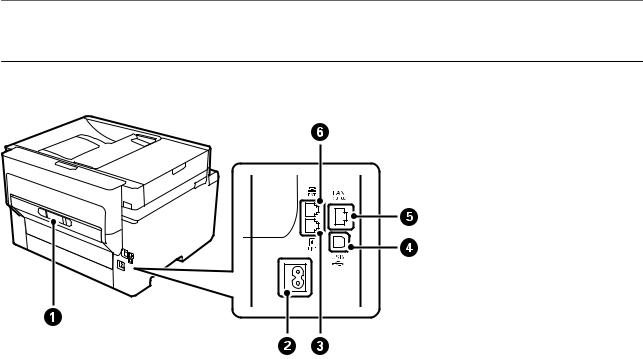
Názvy dílů a funkcí > Zadní část
Zadní část
A |
Zadní kryt |
Tento kryt sejměte v případě, že potřebujete vyjmout uvízlý papír. |
|
|
|
B |
Vstup AC |
Umožňuje připojit napájecí kabel. |
|
|
|
C |
Port LINE |
Připojení k telefonní lince. |
|
|
|
D |
Port USB |
Slouží k připojení kabelu USB pro připojení k počítači. |
|
|
|
E |
Port LAN |
Umožňuje připojit kabel sítě LAN. |
|
|
|
F |
Port EXT. |
Připojení externích telefonů. |
|
|
|
21

Průvodce ovládacím panelem
Ovládací panel. . . . . . . . . . . . . . . . . . . . . . . . . . . . . . . . . . . . . . . . . . . . . . . . . . . . 23
Konf igurace domovské obrazovky. . . . . . . . . . . . . . . . . . . . . . . . . . . . . . . . . . . . . . 24
Konfigurace obrazovky nabídek. . . . . . . . . . . . . . . . . . . . . . . . . . . . . . . . . . . . . . . . 26
Konf igurace obrazovky Job/Status. . . . . . . . . . . . . . . . . . . . . . . . . . . . . . . . . . . . . . 27
Zadávání znaků. . . . . . . . . . . . . . . . . . . . . . . . . . . . . . . . . . . . . . . . . . . . . . . . . . . 28
Zobrazení animací. . . . . . . . . . . . . . . . . . . . . . . . . . . . . . . . . . . . . . . . . . . . . . . . . 28
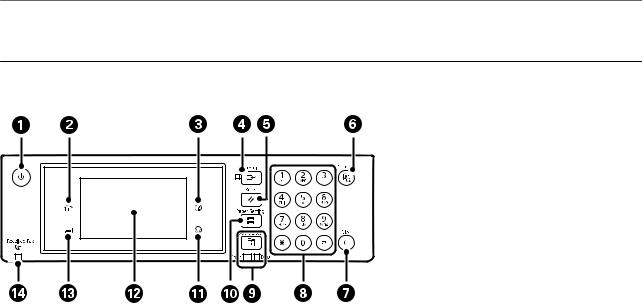
Průvodce ovládacím panelem > Ovládací panel
Ovládací panel
A |
Zapíná a vypíná tiskárnu. |
|
Po zhasnutí kontrolky odpojte napájecí kabel. |
|
|
B |
Zobrazí domovskou obrazovku. |
|
|
C |
Zobrazí obrazovku Nápověda. |
|
Odtud můžete ověřit řešení problémů. |
|
|
D |
Pozastaví stávající úlohu tisku a umožní přerušení jiné úlohy. Novou úlohu však nemůžete zrušit v počítači. |
|
Dalším stiskem tohoto tlačítka se restartuje pozastavená úloha. |
|
|
E |
Zruší aktuální nastavení a obnoví výchozí nastavení uživatele. Pokud nebylo výchozí nastavení uživatele |
|
provedeno, obnoví výchozí tovární nastavení. |
|
|
F |
Zobrazí seznam Kontakty. Můžete zapisovat, upravovat nebo odstraňovat kontakty. |
|
|
G |
Slouží ke smazání číselného nastavení, například počtu kopií. |
|
|
H |
Zadávají se číslice, znaky a symboly. |
|
|
I |
Zobrazí nabídku Job/Status. Můžete se podívat na stav tiskárny a historii úloh. |
|
Chybový indikátor vlevo bliká nebo se rozsvítí, když dojde k chybě. |
|
Datový indikátor vpravo bliká, když tiskárna zpracovává data. Jsou-li ve frontě úlohy, rozsvítí se. |
|
|
J |
Zobrazí obrazovku Nastaveni papíru. Můžete vybrat velikost papíru a typ papíru pro každý zdroj papíru. |
|
|
K |
Zastaví aktuální operaci. |
|
|
L |
Zobrazí nabídky a zprávy. Můžete změnit úhel ovládacího panelu. |
|
Pokud tiskárnu po určitou dobu nepoužíváte, bude uvedena do režimu spánku a obrazovka se vypne. Chcete-li |
|
zapnout obrazovku, klepněte kdekoli na dotykové obrazovce. V závislosti na aktuálních nastaveních se stisknutím |
|
tlačítek na ovládacím panelu tiskárna probudí z režimu spánku. |
|
|
M |
Zasune výstupní zásobník. |
|
|
N |
Svítí, když se do paměti tiskárny uloží přijaté dokumenty, které dosud nebyly přečteny, vytištěny nebo uloženy. |
|
|
23
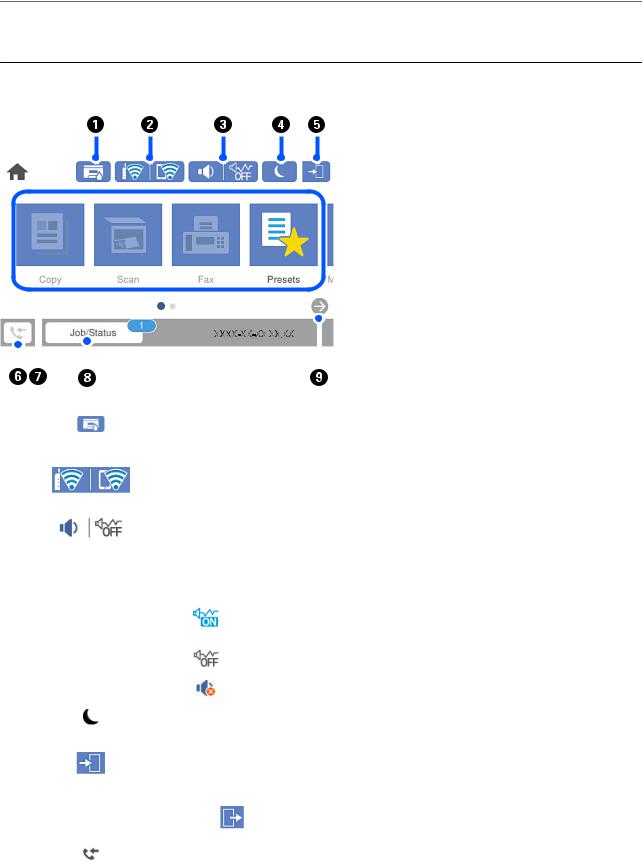
Průvodce ovládacím panelem > Konfigurace domovské obrazovky
Konfigurace domovské obrazovky
|
|
|
|
|
|
|
|
|
|
|
|
|
|
|
|
|
|
|
|
|
|
|
|
|
|
|
|
|
|
|
|
|
|
|
|
|
|
|
|
|
|
|
|
|
|
|
|
|
|
|
|
|
|
|
|
|
|
|
|
|
|
|
|
|
|
A |
|
|
|
|
Zobrazí obrazovku Stav tiskárny. |
|||||
|
|
|
|
|
|
Můžete zkontrolovat přibližnou životnost krabice údržby. |
||||
|
|
|
|
|
|
|
|
|||
B |
|
|
|
|
Zobrazí stav síťového připojení. Další podrobnosti naleznete v následujícím textu. |
|||||
|
|
|
|
|
|
„Průvodce ikonou sítě“ na str. 25 |
||||
|
|
|
|
|
|
|
|
|||
C |
|
|
|
|
Zobrazí obrazovku Nastavení zvuku zařízení. |
|||||
|
|
|
|
|
|
Můžete nastavit režimy Ztlumit a Tichý režim. Na této obrazovce máte také přístup k nabídce |
||||
|
|
|
|
|
|
Zvuky. Toto nastavení můžete provést také v nabídce Nast.. |
||||
|
|
|
|
|
|
Nast. > Obecná nastavení > Základní nastavení > Zvuky |
||||
|
|
|
|
|
|
|
|
|
|
|
|
|
|
|
|
|
|
|
Označuje, zda je pro tiskárnu nastaven režim Tichý režim či nikoli. Když |
||
|
|
|
|
|
|
|
|
je tato funkce zapnutá, hluk způsobený tiskárnou se sníží, avšak |
||
|
|
|
|
|
|
|
|
rychlost tisku se může také snížit. V závislosti na použitém druhu papíru |
||
|
|
|
|
|
|
|
|
a kvalitě tisku se hluk tisku snížit nemusí. |
||
|
|
|
|
|
|
|
|
|
|
|
|
|
|
|
|
|
|
|
Označuje, že je pro tiskárnu nastaven režim Ztlumit. |
||
|
|
|
|
|
|
|
|
|||
D |
|
|
|
|
Výběrem ikony přejdete do režimu spánku. Když je tato ikona šedá, tiskárna nemůže přejít do |
|||||
|
|
|
|
|
|
režimu spánku. |
|
|
|
|
|
|
|
|
|
|
|
||||
E |
|
|
|
|
Indikuje, že je aktivovaná funkce zákazu uživatele. Výběrem této ikony se lze přihlásit do tiskárny. |
|||||
|
|
|
|
|
|
Musíte vybrat uživatelské jméno a poté zadat heslo. Obraťte se na správce tiskárny, který vám |
||||
|
|
|
|
|
|
sdělí přihlašovací informace. |
||||
|
|
|
|
|
|
Po zobrazení |
se přihlásil uživatel s oprávněním přístupu. Vyberte ikonu k odhlášení. |
|||
|
|
|
|
|
|
|
||||
F |
|
|
|
|
Zobrazí obrazovku Informace o datech faxu. Zobrazené číslo značí počet faxů, které ještě |
|||||
|
|
|
|
|
|
nebyly přečtěny, vytištěny nebo uloženy. |
||||
|
|
|
|
|
|
|
|
|
|
|
24
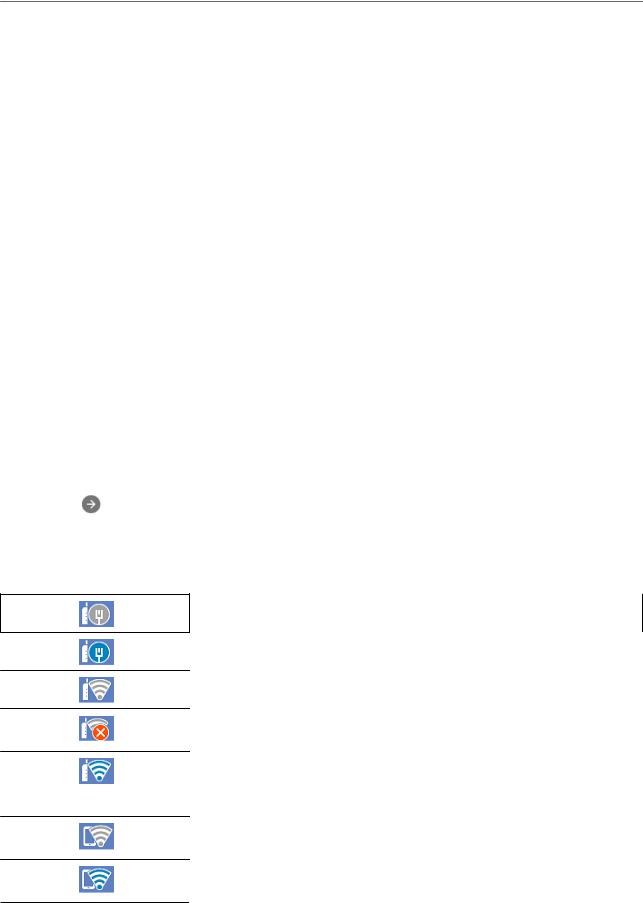
Průvodce ovládacím panelem > Konfigurace domovské obrazovky > Průvodce ikonou sítě
G |
Zobrazí jednotlivé nabídky. |
|
|
Kopírovat |
|
|
Umožňuje kopírovat dokumenty. |
|
|
Sken |
|
|
Umožňuje skenovat dokumenty a ukládat je do paměťového zařízení nebo do počítače. |
|
|
Fax |
|
|
Umožňuje odesílat faxy. |
|
|
Předvolby |
|
|
Umožňuje registrovat často používaná nastavení ke kopírování, skenování nebo faxování jako předvolbu. |
|
|
Pam. zař. |
|
|
Umožňuje tisknout údaje JPEG nebo TIFF na paměťové zařízení, např. USB flash disk, který byl připojen k tiskárně. |
|
|
Fax. schránka |
|
|
Umožňuje ukládat přijaté dokumenty, dokumenty k odeslání nebo dokumenty k dotazování faxů. |
|
|
Důvěrná úloha |
|
|
Umožňuje tisknout heslem chráněné úlohy odeslané z ovladače tiskárny. |
|
|
Nast. |
|
|
Umožňuje provádět nastavení týkající se údržby, nastavení tiskárny a operací. |
|
|
|
|
H |
Úloha/stav |
Zobrazí probíhající úlohy, které jsou připraveny ke zpracování. Klepnutím zobrazíte typ úloh, |
|
|
časovač jejich přijetí, uživatelská jména a další položky na seznamu. Zobrazený počet značí |
|
|
počet úloh, které čekají v pohotovosti. |
|
|
|
I |
|
Posouvá obrazovku doprava. |
|
|
|
Průvodce ikonou sítě
Tiskárna není připojená do kabelové sítě (Ethernet) nebo není nastavená.
Tiskárna je připojená do kabelové sítě (Ethernet).
Tiskárna není připojená do bezdrátové sítě (Wi-Fi).
Tiskárna hledá identifikátor SSID, není nastavená IP adresa nebo nastal problém s bezdrátovou sítí (Wi-Fi).
Tiskárna je připojená do bezdrátové sítě (Wi-Fi).
Počet sloupečků indikuje sílu signálu připojení. Čím více sloupečků, tím silnější připojení.
Tiskárna není připojená k bezdrátové síti (Wi-Fi) v režimu Wi-Fi Direct (jednoduchý přístupový bod).
Tiskárna je připojená k bezdrátové síti (Wi-Fi) v režimu Wi-Fi Direct (jednoduchý přístupový bod).
25
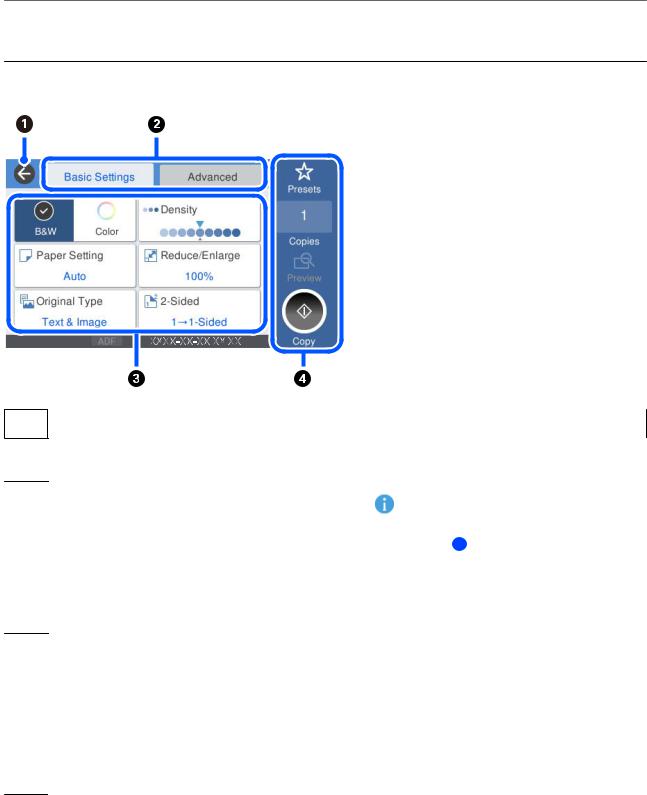
Průvodce ovládacím panelem > Konfigurace obrazovky nabídek
Konfigurace obrazovky nabídek
AProvede návrat na předchozí obrazovku.
BSlouží k přepnutí seznamu nastavení prostřednictvím karet. Karta Základní nastavení zobrazí často používané položky. Karta Upřesnit zobrazuje další položky, které můžete nastavit jako nezbytné položky.
C
Slouží k zobrazení seznamu položek nastavení. Když se zobrazí , můžete zobrazit další informace po výběru příslušné ikony. Nastavení proveďte výběrem položky nebo přidáním značky zaškrtnutí. Pokud změníte položku z
výchozího nastavení uživatele nebo továrního nastavení, na položce se zobrazí |
. |
Šedé položky nejsou dostupné. Vyberte položku a zkontrolujte, proč není dostupná.
Pokud dojde k problémům,  se zobrazí u příslušné položky. Výběrem této ikony lze zobrazit postup řešení problému.
se zobrazí u příslušné položky. Výběrem této ikony lze zobrazit postup řešení problému.
D Spustí operace s aktuálním nastavením. Položky se liší v závislosti na nabídce.
Předvolby |
Zobrazí se seznam předvoleb. Aktuální nastavení můžete zaregistrovat jako předvolbu nebo |
|
načíst registrované předvolby. |
|
|
Kopie |
Zobrazí klávesnici na obrazovce, která vám umožní zadat počet kopií. |
|
|
Náhled |
Zobrazí náhled obrázku před tiskem, kopírováním, skenováním nebo odesíláním faxů. |
|
|
x |
Spustí tisk, kopírování, skenování nebo odesílání faxů. |
|
|
26
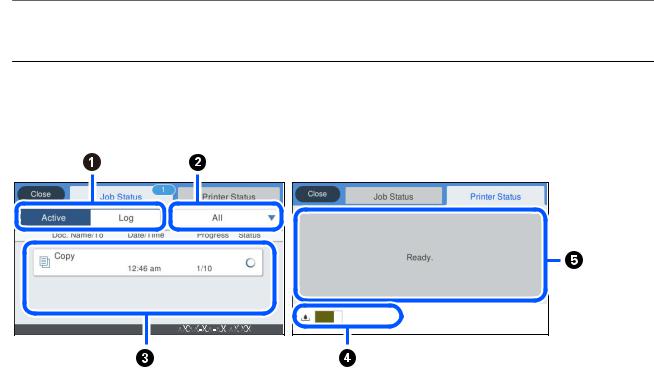
Průvodce ovládacím panelem > Konfigurace obrazovky Job/Status
Konfigurace obrazovky Job/Status
Stisknutím ikony  zobrazte nabídku Job/Status. Poté můžete zkontrolovat stav tiskárny nebo úloh.
zobrazte nabídku Job/Status. Poté můžete zkontrolovat stav tiskárny nebo úloh.
A |
Přepíná mezi zobrazenými seznamy. |
|
|
B |
Slouží k filtrování úloh podle funkce. |
|
|
C |
Pokud je vybrána možnost Aktivní, zobrazí se seznam probíhajících úloh a úloh, které čekají na zpracování. |
|
Když je vybrána možnost Protokol, zobrazí se historie úloh. |
|
Pokud se úloha nezdařila, můžete ji zrušit nebo se podívat na chybový kód zobrazený v historii. |
|
|
D |
Označuje přibližnou servisní životnost krabice údržby. |
|
|
E |
Zobrazí jakékoli chyby, ke kterým v tiskárně došlo. Výběrem chyby v seznamu se zobrazí chybové hlášení. |
|
|
Související informace
& „Chybový kód se zobrazí ve stavové nabídce“ na str. 226
27
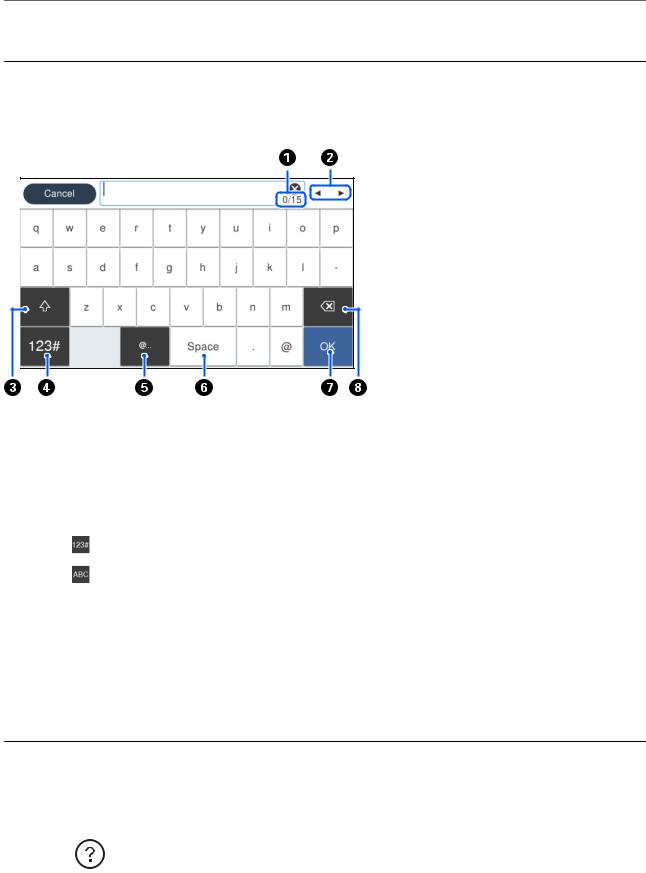
Průvodce ovládacím panelem > Zobrazení animací
Zadávání znaků
Při vytváření síťového nastavení a při dalších akcích můžete zadávat znaky a symboly na klávesnici na obrazovce.
A |
Označuje počet znaků. |
|
|
B |
Přesune kurzor na pozici pro zadávání. |
|
|
C |
Slouží k přepínání velkých a malých písmen nebo čísel a symbolů. |
|
|
D |
Slouží k přepínání typu znaků. |
|
: Slouží k zadávání číslic a symbolů. |
|
: Slouží k zadávání písmen. |
|
|
E |
Jednoduchým vybráním zadá často používané doménové e-mailové adresy nebo adresy URL. |
|
|
F |
Slouží k vložení mezery. |
|
|
G |
Slouží k zadání znaku. |
|
|
H |
Slouží k odstranění znaku nalevo. |
|
|
Zobrazení animací
Na LCD obrazovce můžete zobrazit animace provozních pokynů, jako je například vkládání papíru nebo odstranění uvízlého papíru.
Vyberte |
: zobrazí obrazovku nápovědy. Vyberte nabídku Jak na a vyberte položky, které chcete zobrazit. |
28
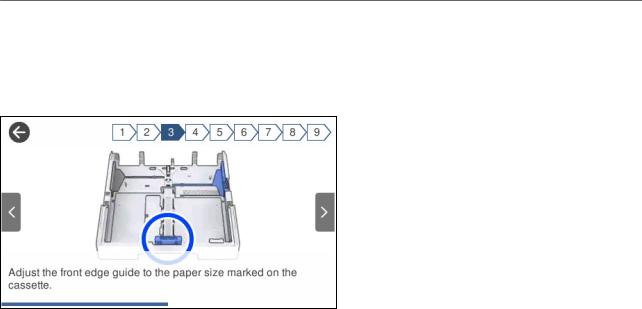
Průvodce ovládacím panelem > Zobrazení animací
Vyberte nabídku Jak na v dolní části provozní obrazovky: zobrazí se kontextová animace. Všimněte si, že animace závisí na modelu tiskárny.
29

Vkládání papíru
Pokyny k manipulaci s papírem. . . . . . . . . . . . . . . . . . . . . . . . . . . . . . . . . . . . . . . . 31
Nastavení velikosti a typu papíru. . . . . . . . . . . . . . . . . . . . . . . . . . . . . . . . . . . . . . . 31
Vkládání papíru. . . . . . . . . . . . . . . . . . . . . . . . . . . . . . . . . . . . . . . . . . . . . . . . . . . 32
